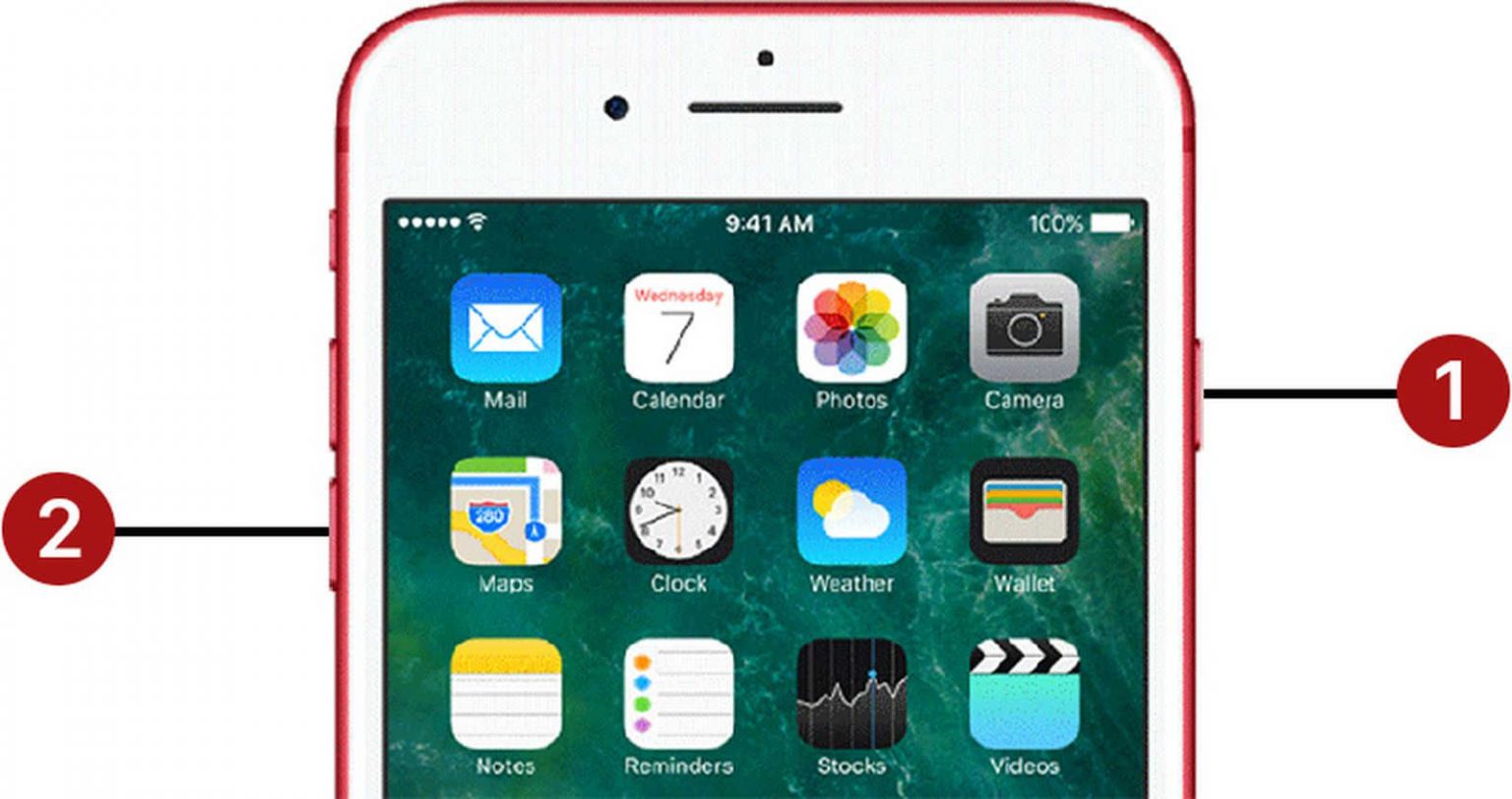
Cara Force Restart iPhone 7
Apakah Anda salah satu pengguna iPhone 7 dan mengalami masalah dengan perangkat Anda? Apakah iPhone Anda terasa lambat atau tidak responsif? Jika ya, maka Anda mungkin perlu melakukan restart paksa (force restart).
Restart paksa merupakan cara cepat dan efektif untuk mengatasi masalah umum pada iPhone seperti hang, crash, atau masalah perangkat lunak lainnya. Dalam artikel ini, kami akan menjelaskan cara melakukan force restart iPhone 7 dengan langkah-langkah yang jelas dan mudah diikuti.
Apa itu Force Restart?
Force restart adalah proses memaksa iPhone untuk mati dan menyala kembali. Proses ini berbeda dari restart biasa karena Anda tidak perlu menggunakan layar sentuh atau menu pengaturan perangkat. Metode ini bermanfaat ketika iPhone Anda tidak merespons atau mengalami masalah lain yang tidak dapat diatasi dengan restart biasa.
Kelebihan Force Restart
Force restart memiliki beberapa kelebihan dibandingkan dengan metode restart biasa. Beberapa kelebihan tersebut antara lain:
- Memperbaiki masalah perangkat lunak: Force restart dapat membantu memperbaiki masalah perangkat lunak seperti hang, crash, atau perangkat yang tidak responsif.
- Menghemat waktu: Dibandingkan dengan menghubungi dukungan teknis atau membawa perangkat Anda ke layanan purna jual, force restart dapat menghemat waktu Anda.
- Sederhana dan mudah dilakukan: Force restart adalah salah satu metode yang paling sederhana dan mudah dilakukan untuk mengatasi masalah iPhone.
Kekurangan Force Restart
Force restart juga memiliki beberapa kekurangan yang perlu Anda ketahui. Beberapa kekurangan tersebut adalah:
- Tidak menyelesaikan masalah perangkat keras: Jika masalah yang Anda alami adalah masalah perangkat keras, force restart mungkin tidak akan efektif untuk memperbaikinya. Dalam hal ini, Anda mungkin perlu membawa perangkat Anda ke layanan teknis.
- Kehilangan data: Force restart dapat menyebabkan kehilangan data yang belum disimpan atau belum tersinkronisasi. Pastikan untuk menyimpan data penting Anda sebelum melakukan force restart.
Cara Force Restart iPhone 7
Berikut adalah langkah-langkah untuk melakukan force restart iPhone 7:
- Tekan dan tahan tombol Volume Bawah dan Tombol Daya bersamaan.
- Tahan keduanya hingga Anda melihat logo Apple muncul di layar.
- Setelah muncul logo Apple, lepaskan kedua tombol.
- iPhone Anda akan mati dan kemudian menyala kembali. Tunggu hingga prosesnya selesai.
Itulah cara melakukan force restart pada iPhone 7. Jika setelah melakukan force restart masalah masih terjadi, Anda mungkin perlu menghubungi layanan teknis Apple atau membawa perangkat Anda ke Apple Store terdekat untuk mendapatkan bantuan lebih lanjut.

How to Force Restart in iPhone X – Soft Reset / Not Responding Solution
Are you an iPhone X user experiencing issues with your device? Is your iPhone not responding or feeling slow? If so, you may need to perform a force restart to resolve the issue.
A force restart is a quick and effective way to address common iPhone problems such as freezing, crashing, or other software-related issues. In this article, we will explain how to force restart an iPhone X with clear and easy-to-follow steps.
What is Force Restart?
Force restart is the process of powering off and then powering on your iPhone. This process is different from a regular restart because you don’t need to use the touchscreen or device settings menu. It is helpful when your iPhone is unresponsive or experiencing other issues that cannot be resolved with a regular restart.
Advantages of Force Restart
Force restart has several advantages compared to a regular restart. Some of the advantages include:
- Fixing software issues: Force restart can help fix software issues such as freezing, crashing, or unresponsive devices.
- Time-saving: Compared to contacting technical support or taking your device to a service center, force restart can save you time.
- Simple and easy to perform: Force restart is one of the simplest and easiest methods to troubleshoot iPhone problems.
Disadvantages of Force Restart
Force restart also has some disadvantages that you should be aware of. Some of these disadvantages include:
- Does not fix hardware issues: If the problem you are experiencing is a hardware issue, force restart may not be effective in fixing it. In this case, you may need to take your device to a technical service center.
- Data loss: Force restart can result in the loss of unsaved or unsynchronized data. Make sure to save your important data before performing a force restart.
How to Force Restart an iPhone X
Here are the steps to force restart an iPhone X:
- Press and quickly release the Volume Up button.
- Press and quickly release the Volume Down button.
- Press and hold the Side button (also known as the Power button) until you see the Apple logo on the screen.
- Your iPhone X will turn off and then back on. Wait for the process to complete.
That’s how you force restart an iPhone X. If the problem persists after performing a force restart, you may need to contact Apple technical support or take your device to the nearest Apple Store for further assistance.
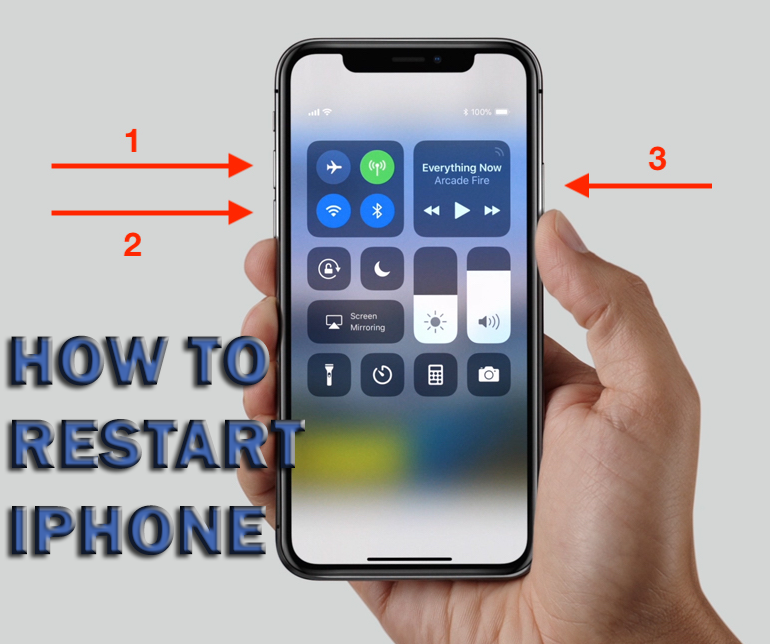
Cara Reset iPhone Yang Terkunci
Apakah Anda menghadapi situasi di mana iPhone Anda terkunci dan Anda tidak dapat mengaksesnya? Jangan khawatir, dalam artikel ini kami akan menjelaskan empat cara untuk mereset iPhone yang terkunci dengan mudah dan cepat.
Apa itu Reset iPhone?
Reset iPhone adalah proses mengembalikan semua pengaturan dan data di perangkat Anda ke pengaturan pabrik. Dalam beberapa kasus, mereset iPhone bisa menjadi solusi terbaik untuk mengatasi masalah seperti lupa kata sandi, perangkat terkunci, atau masalah perangkat lunak lainnya.
Kelebihan Reset iPhone
Merupakan solusi umum untuk masalah iPhone: Reset iPhone adalah metode yang umum digunakan untuk memperbaiki masalah perangkat seperti masalah kinerja, kerja sistem yang tidak stabil, atau masalah lainnya.
Memulai dari awal: Reset iPhone akan menghapus semua pengaturan dan data yang ada di perangkat Anda, sehingga Anda bisa memulai dari awal dengan perangkat yang bersih dan segar.
Kekurangan Reset iPhone
Ada beberapa kekurangan yang harus Anda perhatikan sebelum melakukan reset iPhone:
- Kelebihan data: Reset iPhone akan menghapus semua data yang ada di perangkat Anda, termasuk foto, kontak, pesan, dan aplikasi. Pastikan untuk membackup data penting Anda sebelum melakukan reset.
- Menghabiskan waktu: Proses reset iPhone mungkin memakan waktu beberapa menit tergantung pada ukuran dan keadaan perangkat Anda.
Cara Reset iPhone Yang Terkunci dengan Mudah dan Cepat
Berikut adalah empat cara untuk mereset iPhone yang terkunci:
- Menggunakan iTunes
1. Buka aplikasi iTunes di komputer Anda.
2. Sambungkan iPhone Anda ke komputer menggunakan kabel USB atau kabel lightning.
3. Pilih iPhone Anda ketika muncul di iTunes.
4. Pada penjuru kanan atas iTunes, klik ikon “Restore iPhone”.
5. Ikuti petunjuk di layar untuk me-reset iPhone Anda ke pengaturan pabrik.
Menggunakan Mode Recovery
1. Sambungkan iPhone Anda ke komputer menggunakan kabel USB atau kabel lightning.
2. Tekan dan tahan tombol Volume Up.
3. Tekan dan tahan tombol Volume Down.
4. Tekan dan tahan tombol Side (Power) sampai Anda melihat layar Recovery Mode.
5. Pilih opsi “Restore” untuk mengatur ulang iPhone Anda.
Menggunakan Mode DFU
1. Hubungkan iPhone Anda ke komputer menggunakan kabel USB atau kabel lightning.
2. Buka iTunes (pastikan versi iTunes terbaru terinstall di komputer Anda).
3. Tekan dan tahan tombol Side (Power) dan tombol Volume Down bersamaan selama 10 detik.
4. Lepaskan tombol Side (Power) tetapi tetap tahan tombol Volume Down selama 5 detik lagi.
5. Jika layar iPhone Anda tetap hitam, berarti Anda telah memasuki mode DFU dan Anda dapat melakukan restore menggunakan iTunes.
Menggunakan Find My iPhone
1. Buka browser dan buka situs icloud.com.
2. Masuk ke akun iCloud Anda dengan menggunakan ID Apple dan kata sandi yang terkait dengan iPhone Anda.
3. Klik ikon “Find iPhone”.
4. Klik “All Devices” dan pilih iPhone yang ingin Anda reset.
5. Klik “Erase iPhone” untuk mereset iPhone Anda.
Itulah empat cara yang dapat Anda gunakan untuk mereset iPhone yang terkunci. Setelah melakukan reset, Anda dapat mengatur ulang iPhone Anda dan mulai menggunakan perangkat tersebut dari awal.

Cara Reset Ulang iPhone X
Apakah Anda memiliki iPhone X dan perlu melakukan reset ulang perangkat Anda? Dalam panduan ini, kami akan menjelaskan langkah-langkah cara reset ulang iPhone X dengan mudah.
Apa itu Reset Ulang iPhone?
Reset ulang iPhone adalah proses mengembalikan pengaturan pabrik dari perangkat Anda. Setelah direset ulang, semua data dan pengaturan yang ada di iPhone Anda akan dihapus. Hal ini berguna jika Anda ingin menjual perangkat tersebut atau memulai ulang dengan pengaturan awal.
Kelebihan Reset Ulang iPhone
Reset ulang iPhone memiliki beberapa kelebihan, antara lain:
- Mengatasi masalah perangkat lunak: Jika iPhone Anda mengalami masalah perangkat lunak seperti crash atau tidak responsif, reset ulang dapat membantu memperbaikinya.
- Menghapus data pribadi: Jika Anda ingin menjual atau memberikan perangkat Anda kepada orang lain, reset ulang adalah cara yang baik untuk menghapus semua data pribadi Anda dari iPhone.
Kekurangan Reset Ulang iPhone
Terdapat beberapa kekurangan dalam melakukan reset ulang iPhone, di antaranya adalah:
- Kehilangan data yang belum disimpan: Jika Anda belum menyimpan data penting Anda, reset ulang dapat menyebabkan kehilangan data tersebut.
- Waktu yang dibutuhkan: Proses reset ulang iPhone mungkin memerlukan waktu beberapa menit tergantung pada ukuran dan keadaan perangkat Anda.
Cara Reset Ulang iPhone X
Berikut adalah langkah-langkah untuk melakukan reset ulang iPhone X:
- Pergi ke menu “Pengaturan” pada iPhone X Anda.
- Selanjutnya, gulir ke bawah dan ketuk “Umum”.
- Dalam menu “Umum”, gulir kembali ke bawah dan ketuk opsi “Reset”.
- Pada halaman “Reset”, Anda akan melihat beberapa opsi reset seperti Reset All Settings, Erase All Content and Settings, dan Reset Network Settings.
- Pilih opsi “Erase All Content and Settings” untuk menghapus semua data dan pengaturan dari iPhone X Anda.
- Setelah Anda memilih opsi tersebut, Anda akan diminta untuk memasukkan kode keamanan perangkat Anda. Masukkan kode tersebut untuk melanjutkan proses reset ulang.
- Akhirnya, iPhone X Anda akan melakukan reset ulang dan kembali ke pengaturan awal.
Itulah langkah-langkah cara reset ulang iPhone X. Setelah proses reset selesai, Anda dapat mulai menggunakan iPhone X Anda tanpa data dan pengaturan sebelumnya.

